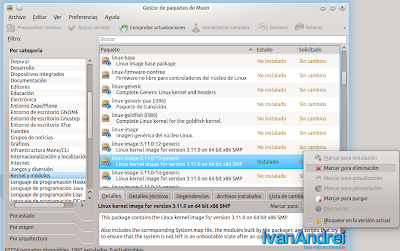El Kernel es el núcleo del sistema operativo «Linux» que permite que todo el hardware sea reconocido y funcione adecuadamente con los programas. Para los usuarios de Ubuntu, Kubuntu y Xubuntu, el Kernel se instala de manera sencilla a través del gestor de paquetes cuando hay una actualización disponible. Sin embargo, la instalación del nuevo Kernel no eliminará por completo el Kernel anterior y con el tiempo acumularemos varias versiones del Kernel que no usaremos, salvo que no arranque el sistema con el nuevo Kernel. Para eliminar las vesiones anteriores del kernel, lo podemos hacer usando una terminal o también en modo gráfico.
Usando una consola o terminal
1) Para saber que versiones de kernel tienes instalado, ejecuta el siguiente comando:
dpkg --get-selections | grep linux-image
2) Para eliminar un kernel y sus derivados (extra) de forma automática, ejecuta el siguiente comando. Ojo, no elimines el último kernel por que es el que usas.
sudo apt-get remove --purge linux-image-x.xx.x.xx
En donde linux-image-x.xx.x.xx es el nombre del kernel que deseas eliminar
En Modo gráfico
1) Abre el gestor de paquetes de tu distribución (Ubuntu, Kubuntu, Xubuntu)
2) Ve a la categoría «Kernel y modulos» y encuentra los paquetes que comienzan con «linux-image-x.xx.x.xx»
3) Haz clic derecho en el kernel antiguo que deseas eliminar y selecciona «Marcar para eliminación».
4) Y finalmente aplica los cambios.
Cada Kernel pesa entre 200 y hasta 300 MegaBytes, así que ganarás bastante espacio libre en tu disco duro. Si tienes más de 5 Kernels, puedes liberar hasta 1 GB de espacio.
Espero te haya servido este tutorial.